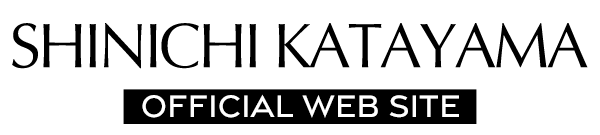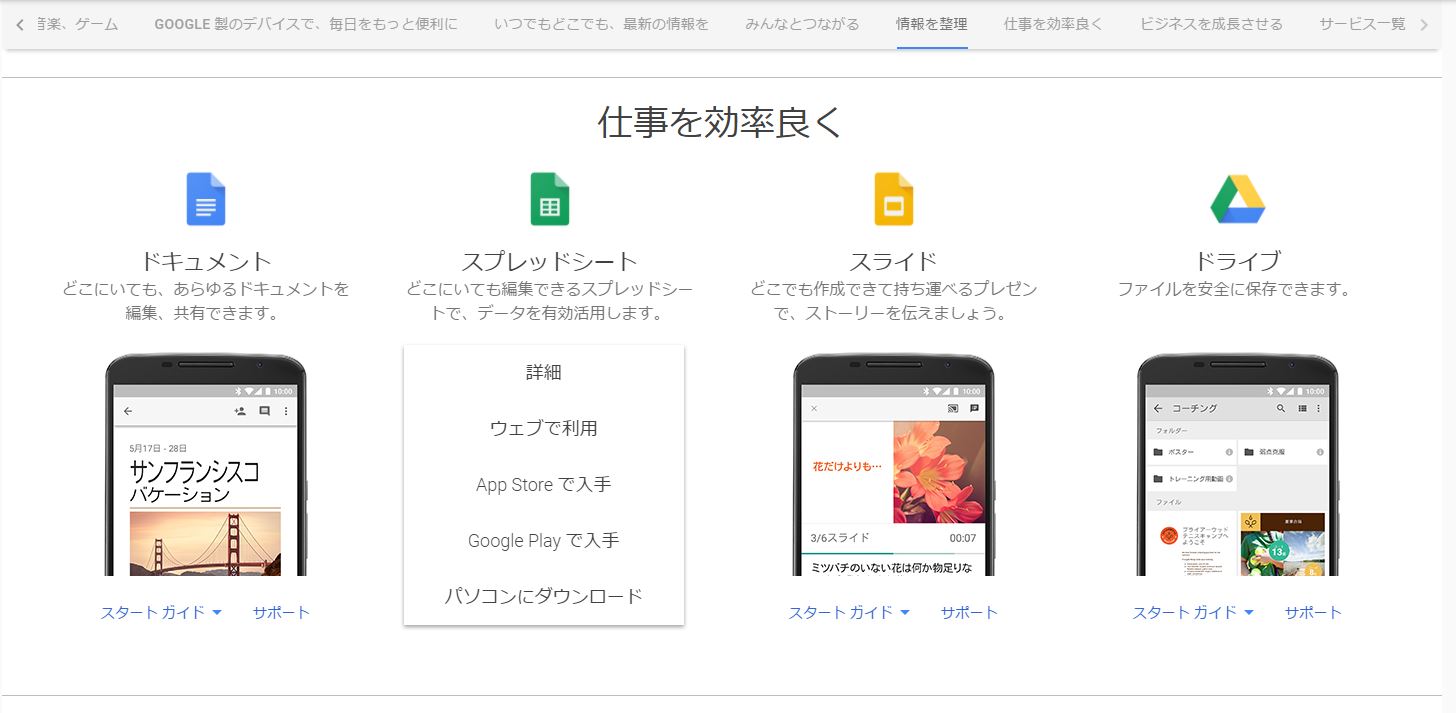複数人で簡単に情報共有できるて無料。
そして操作も簡単なGoogleスプレッドシートの使い方をご紹介します。
手順は、
1.Googleスプレッドシートへの行き方
2.Googleスプレッドシートの基本操作
3.Googleスプレッドシートの共有方法
です。
ちなみに、Googleアカウントは持っていますか?
もし持ってなければ、「googleアカウント作成」で検索して作っておいてください。
Googleスプレッドシートへの行き方
1.Googleのホームページ(https://www.google.co.jp/)に行きます。
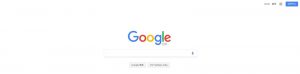
2.右上に3×3の四角があるので、クリックして一番下の「もっと見る」をクリックし「さらにもっと」をクリックします。
3.すると以下のようなページに行きます。このページにはgoogleが提供するすべてのサービスがあるので、暇なときなどに色々見てみると発見もあって面白いですよ。
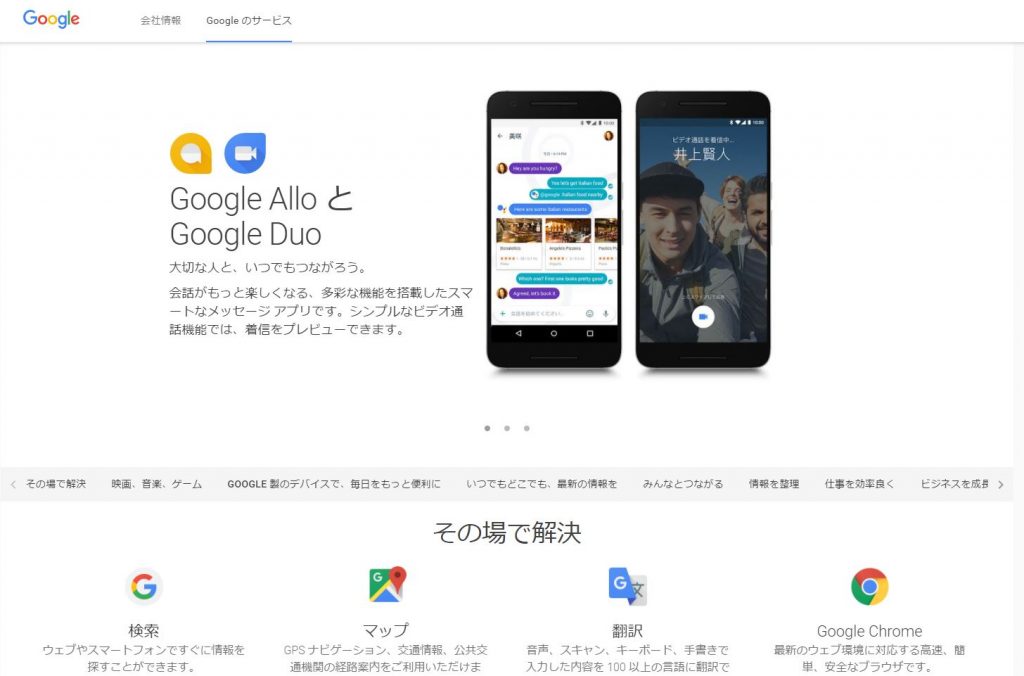
4.ページの後半あたりまでスクロールすると、「仕事を効率良く」のグループにスプレッドシートがあるので、「スタートガイドをクリックして「ウェブで利用」をクリックします。」
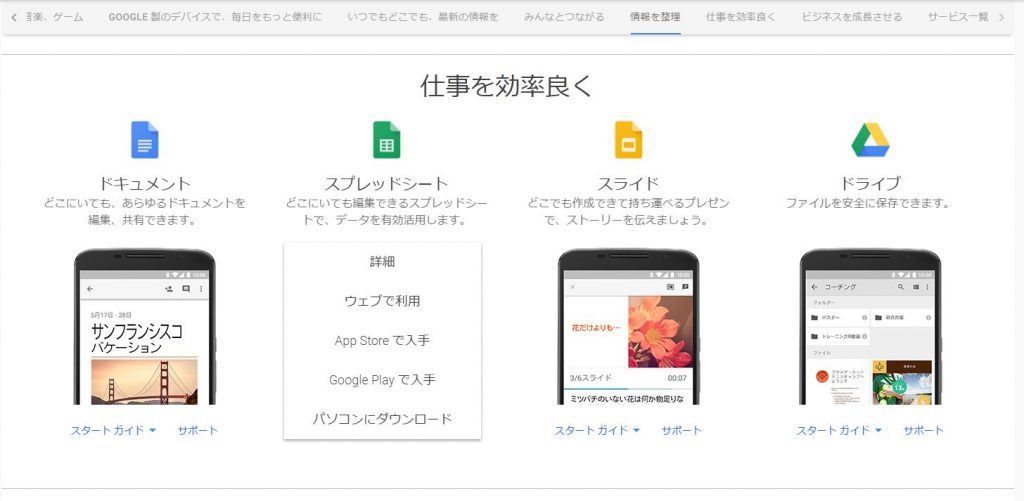
5.googleアカウントへのログインを求められたら、ログインします。
Googleスプレッドシートの基本操作
こんな感じの緑色のページが現れたらOKです!

基本的な使い方としては、「新しいシートを作る」「いろいろ編集する」「シートの名前を変更する」「シートを削除する」を押さえればいいかと思います。
1.新しいシートを作るには、画面右下に「+」のボタンがあるかと思いますのでクリックします。
2.以下のページが現れたらOKです。
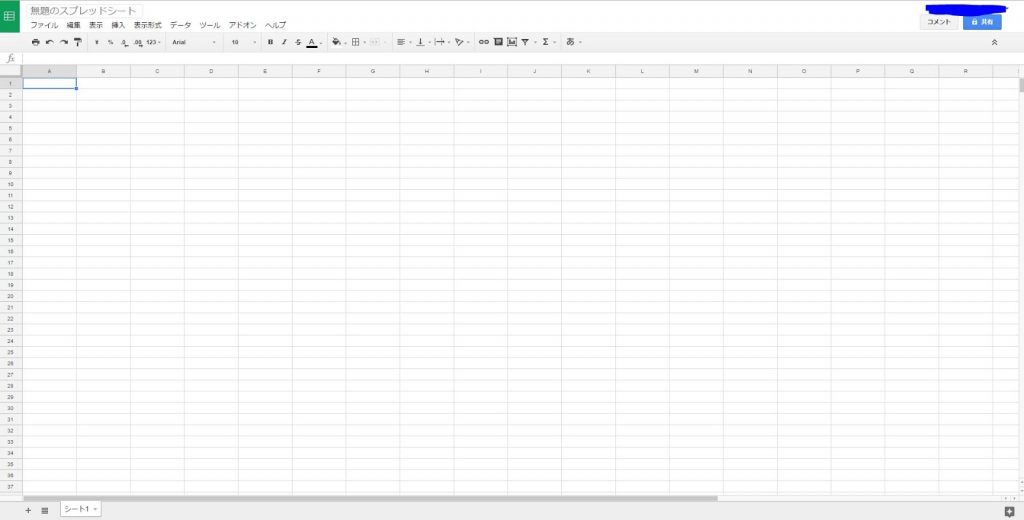
3.編集の仕方はほかの表計算ソフトと似ていて、それぞれの四角に文字や数字を入れて計算したり色を塗ったりいろいろできます。
赤線で囲んだ部分でいろいろな編集ができるので、遊んでみると面白いですよ。

4.元の画面に戻りたいときは、左上の緑のところをクリックします。すると、シート一覧の画面に戻ります。
5.ここで、シートを右クリックすると「名前を変更」や「削除」などができます。
さていよいよ、次は共有の方法です。
Googleスプレッドシートの共有方法
1.シートを共有するには、シート編集画面にある右上の「共有」をクリックします。ファイル名が無いと名前を付けてくださいとなるので、名前を付けます。
2.このような画面が出るかと思うので、右下の小さい「詳細設定」をクリックします。
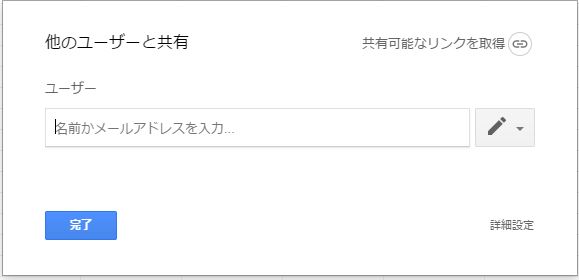
3.すると、このような「共有設定」画面が出ます。上の「共有リンク」をコピーして友達や知人にシェアすることでシートの共有ができます。が、いまのままでは共有できません。
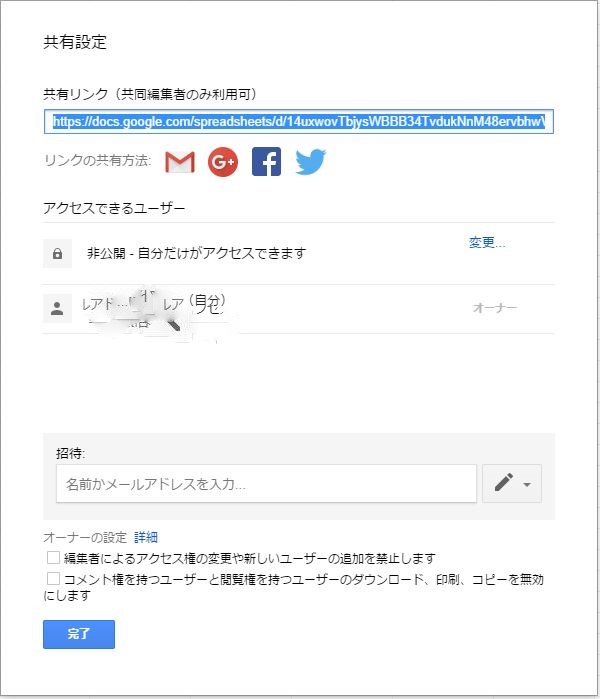
4.設定画面の真ん中あたり、「非公開 – 自分だけがアクセスできます」という独り占め状態になっているのを変更します。すぐ右側の「変更…」をクリックします。
5.「リンクの共有」画面が出るので、「オン – リンクを知っている全員」をクリックし、アクセスの右側の「閲覧者」となっているところをクリックして「編集者」に変えます。
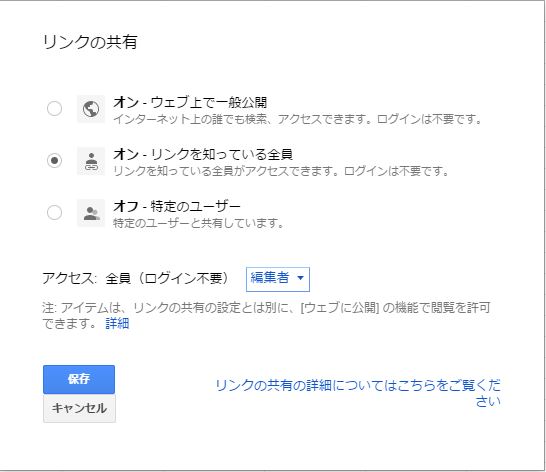
6.「保存」します。
7.これで「完了」です。このリンクをシェアすれば、シェアされた人たちの間で自由に編集することができます!
共有できるのはGoogleスプレッドシートだけではない!
今回はGoogleスプレッドシートの共有方法を解説しましたが、他にもGoogleドキュメントやGoogleスライドなど共有できるものはいっぱいあります。
1.のGoogleスプレッドシートへの行き方でも少し触れた、サービス一覧のページを見てもらえるとわかりますが無料で使えるサービスは他にもじゃんじゃんあります!
たくさんあるサービスを使い倒して、生活や仕事をどんどん効率化していきましょう!